- Pengarang Lauren Nevill [email protected].
- Public 2023-12-16 18:54.
- Diubah suai terakhir 2025-01-23 15:22.
Sekiranya anda bukan satu-satunya pengguna PC dalam keluarga, anda mungkin menghadapi situasi di mana semua ahli keluarga dapat membaca surat-menyurat anda. Kadang kala maklumat yang ditukar dengan anda mungkin bersifat sulit atau tidak diingini oleh orang lain untuk melihatnya, dalam kes sedemikian, anda hanya boleh menyekat akses.
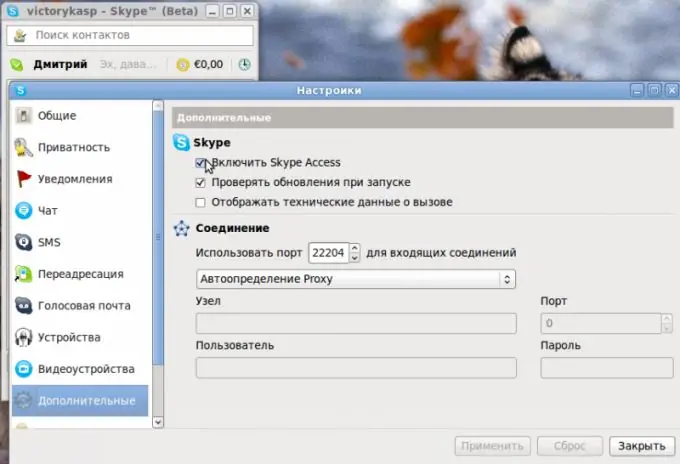
Perlu
Perisian Skype
Arahan
Langkah 1
Program itu sendiri mempunyai fungsi untuk meminta kata laluan ketika dimulakan, iaitu. kecuali anda dan mereka yang mengetahui kata laluan, tidak akan dapat menjalankan program ini. Untuk menguji operasi fungsi ini, pertama sekali anda mesti memulakan program dengan mengklik dua kali butang tetikus kiri pada jalan pintas di desktop. Anda juga dapat memulakan program jika anda mengklik menu "Mula", pilih item "Semua Program" dan cari jalan pintas program dalam senarai yang terbuka.
Langkah 2
Setelah memulakan program, cuba log keluar dari akaun anda. Pilih nama pengguna anda dan masukkan kata laluan anda. Sebelum mengklik butang untuk log masuk ke akaun anda, hapus centang Log masuk ke saya semasa Skype bermula. Pilihan ini akan membolehkan setiap pengguna program Skype log masuk hanya di bawah nama pengguna mereka sendiri.
Langkah 3
Anda juga disyorkan untuk membuang program dari senarai permulaan sistem operasi. Untuk melakukan ini, klik menu "Mula", pilih "Jalankan". Di tetingkap yang terbuka, masukkan arahan msconfig dan klik butang "OK".
Langkah 4
Di tetingkap baru, pergi ke tab "Permulaan" dan cari baris dengan nama program, hapus centang kotak dan klik butang "Terapkan". Di tetingkap yang terbuka, klik butang "Mulakan semula sekarang", setelah menutup semua aplikasi dan menyimpan hasil kerja.
Langkah 5
Setelah menghidupkan semula sistem, periksa program untuk permulaan automatik. Sekiranya anda tidak pasti bahawa kaedah ini 100% mengelakkan membaca surat-menyurat anda, masukkan permulaan sistem dengan akaun. Contohnya, anda boleh membuat beberapa akaun: Ibu, Ayah, Dima, dll.
Langkah 6
Untuk melakukan ini, klik menu "Mula", mulakan "Panel Kawalan" dan klik dua kali butang tetikus kiri pada ikon "Akaun Pengguna". Di tetingkap yang terbuka, klik pautan "Buat akaun".
Langkah 7
Untuk setiap entri tersebut, anda mesti menetapkan hak akses pentadbir, tetapi log masuk menggunakan kata laluan. Oleh itu, akaun anda tidak akan dapat log masuk dan membaca mesej peribadi anda.






